

By Vernon Roderick, Son Güncelleme: 6/12/2023
Bir Facebook kullanıcısıysanız, muhtemelen “Bu kişi şu anda müsait değilEn az bir kez mesaj atın. Geçtiğimiz yıllarda bunun çok sık yaşandığı göz önüne alındığında şaşılacak bir şey yok.
Bu özel bildirimi birçok nedenden dolayı alıyoruz, ancak kesin olan bir şey var ki, bu sorunla karşılaştığınızda bir süre onlardan haber alamayacaksınız.
Onlara söyleyecek bir şeyiniz olduğunda bu büyük bir acı olabilir. Bu, özellikle Facebook veya Messenger kişiyle iletişim kurmanın tek yoluysa geçerlidir.
Kısacası, "bu kişi şu anda müsait değil" sorununu en kısa sürede nasıl gidereceğinizi öğrenmelisiniz. Bu yüzden bugün, ne olduğu ve ne olduğu hakkında konuşacağız. "Bu kişi şu anda müsait değil" hatası nasıl düzeltilir Facebook Messenger'da.
İpuçları: Facebook mesajlarının kaybolmasını önlemek için bu kılavuzu takip edebilirsiniz: İPhone'da Silinen Messenger mesajları nasıl kurtarılır.
Yazılım geliştirmeye birkaç yıl harcadık ve iOS kullanıcılarının sorunlarını çözmek için güçlü bir araç oluşturduk.
Bu ipucunu kontrol edin: İndir FoneDog iOS Veri Kurtarma O Kişiden mesajlarınızı ve kullanıcı verilerinizi kurtarmak için. Kendi başınıza düzeltmek istiyorsanız, aşağıda bazı harika düşünceleri ve çözümleri bir araya getirdik.
iOS Veri Kurtarma
Fotoğrafları, videoları, kişileri, mesajları, arama günlüklerini, WhatsApp verilerini ve daha fazlasını kurtarın.
iPhone, iTunes ve iCloud'dan verileri kurtarın.
En son iPhone ve iOS ile uyumludur.
Bedava indir
Bedava indir

“Facebook Bu Kişi Şu Anda Uygun Değil” Ne Demektir?1. Çözüm: Engellenenler Listenize Bir Bakın2. Çözüm: Hesabın Devre Dışı Bırakılıp Silinmediğini Kontrol Edin3. Çözüm: Sizi Engelleyen Kişiyi BulunÖnerilen Çözüm: Kişiden Mesajlarınızı KurtarınAlt çizgi
Sorunla karşılaştığınızda hatırlamanız gereken farklı şeyler var. Birincisi, bilmelisin Messenger bu kişinin şu anda arama almadığını söylediğinde ne anlama gelir?. Genel olarak, bu hatanın oluşmasının dört nedeni vardır.
Bu durumda, iletişim kurmaya çalıştığınız kişinin sizi engellediği veya konuşmanızı sildiği anlamına gelir. Bu durumda, “Mesaj Gönderilmedi” diyen ek bir mesaj da olabilir.
Kullanıcı sizi engellediyse, o kişiden engelinizi kaldırmasını talep etmediğiniz sürece sorunu düzeltemeyebilirsiniz. Her iki durumda da öncelikle kullanıcının sizi gerçekten engelleyip engellemediğini anlamalısınız. Bir kullanıcının sizi gerçekten kara listesine eklediğine dair birçok işaret vardır.
Ancak iki tür engelleme vardır: Messenger üzerinden engelleme ve Facebook üzerinden engelleme.
Önce Facebook üzerinden engellendiğinizde ne olduğunu öğrenelim:
Karşılaştırıldığında, etkileşim için bir yolunuz olduğundan yalnızca Messenger'da engellenmişseniz, sorunu çözme şansınız daha yüksektir. Bununla birlikte, engellemeniz kaldırıldıktan sonra kullanıcıyla yeni bir konuşma başlatmak isteyebilirsiniz.
Öte yandan, “Bu kişi şu anda müsait değil” mesajı da kullanıcıyı engellediyseniz açılabilir. Bu sık görülen bir durumdur ve genellikle kullanıcıyı engellediğinizi unuttuğunuzda ya da uzun zaman önce olduğu için ya da yanlışlıkla olduğu için ortaya çıkar. Ne olursa olsun, tersine çevrilmesi dışında durum hala aynıdır. Daha önce tartıştığımız işaretler hala geçerlidir, ancak bunun çözümü oldukça kolay olacaktır, çünkü yalnızca kullanıcının engellemesini kaldırmanız gerekecek.
Bu durumda da yapabileceğiniz pek bir şey yok. Bunun nedeni, kullanıcının hesabının silinmesi durumunda geri dönüşü olmamasıdır. Kalıcı olarak kaldırılacak ve kullanıcıyla alternatif bir şekilde iletişim kurmanız gerekecek.
Başvuru için, hesabın silinmesinin nedenlerinden bazıları şunlardır:
Ancak, hesap yalnızca devre dışı bırakılmışsa, sorunu çözme şansınız yine de vardır.
Son durum “Bu kişi şu anda müsait değil” ve ayrıca en nadir olanı, kullanıcı verilerinizin silindiği zamandır. Bu genellikle mobil uygulamada olur. Facebook uygulaması, kullanıcı verilerinizi tanıyamaz ve bu nedenle, bir zamanlar kullanıcıyla arkadaş olduğunuzu tanımaz.
Bu nedenle, kullanıcı verilerinizi kurtarmadığınız sürece bu kişiyle iletişim kuramazsınız. Her şey hallolduğuna göre şimdi nasıl düzeltileceğine geçelim “Bu kişi şu anda müsait değilFacebook Messenger'da ” hatası.
Bazı durumlarda, “Bu kişi şu anda müsait değil”. Kişiyi engelleyenin siz olduğunuzu fark etmediğiniz zamanlar vardır.
Bu durumda, kişinin engellenenler listenizde olup olmadığını kontrol etmeli ve oradan o kişinin engelini kaldırmalısınız. Bu kılavuz, masaüstü ve mobil cihazlarda engellenenler listesine nasıl erişileceği olmak üzere iki bölümden oluşacaktır. Masaüstünde engellenenler listesine gitme adımlarıyla başlayalım.
Bununla, artık masaüstünde kullanıcıların engellemesini nasıl kaldıracağınızı biliyorsunuz, peki ya Facebook uygulamasında?
Mobil cihazınızda, mavi bir arka plan üzerinde beyaz bir “f” ile temsil edilmesi gereken Facebook uygulamasını açın. Bu, zaten giriş yapmış olduğunuzu varsayarak sizi hesabınızın Haber Kaynağına götürecektir. Değilse, kimlik bilgilerinizle giriş yapın.
iOS kullanıyorsanız uygulamanın sağ alt köşesindeki üç yatay çizgiye, Android kullanıyorsanız sağ üstteki üç yatay çizgiye dokunun.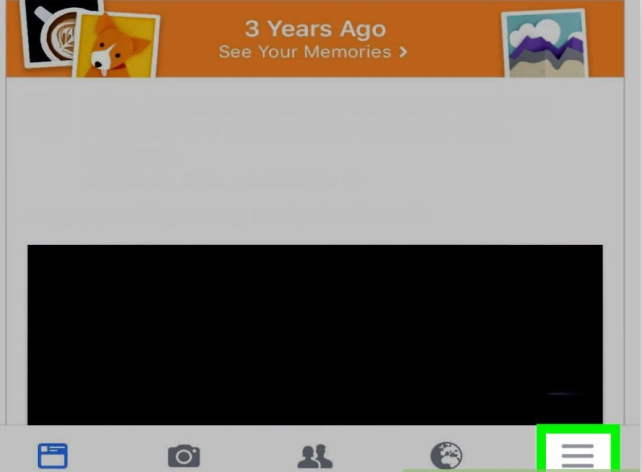
Aşağı doğru kaydırın menü görene kadar Ayarlar seçeneği, bu durumda bu seçeneğe tıklamanız gerekir.
Açılan menüde seçin hesap Ayarları gidip hesabınızı yapılandırın.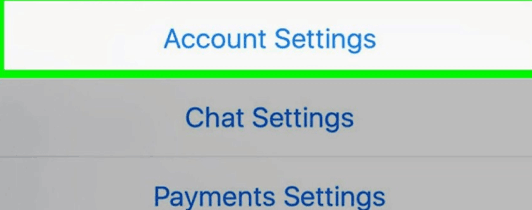
Üzerine dokunun bloke etme onu temsil eden bir dur işareti olması gereken seçenek.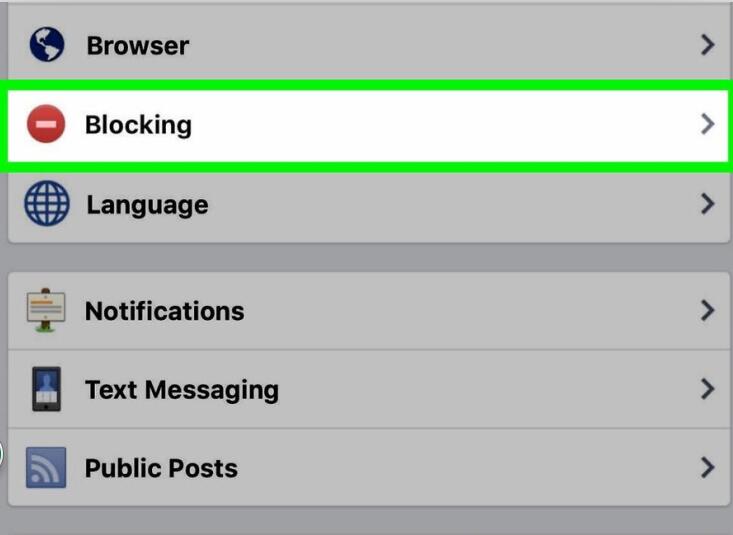
altında bulunan kullanıcıları kontrol edin. Engellenmiş kullanıcılar' Bölüm. Kullanıcının adını bulun ve ardından Engeli kaldırmak Kullanıcının engellemesini kaldırmak için düğmesine basın.
Birinin engellemesini kaldırırsanız, onu birkaç gün boyunca tekrar engelleyemeyeceğinizi unutmayın. Bu, hem masaüstü sürümü hem de uygulama sürümü için geçerlidir.
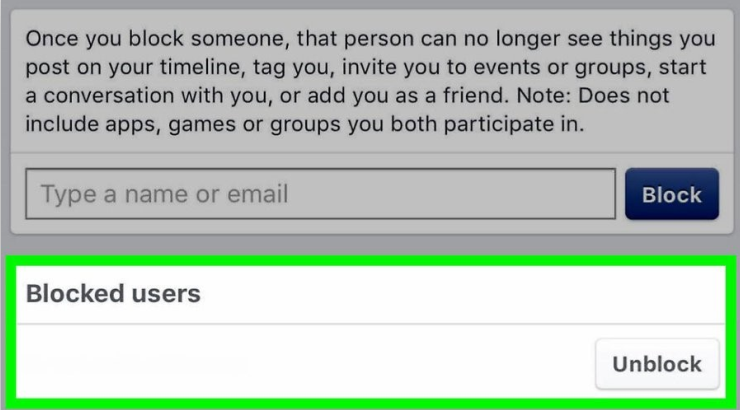
Düzeltmek için yapacak pek bir şey yok”Bu kişi şu anda müsait değil"Hesap devre dışı bırakıldığında veya silindiğinde hata veriyor. Yapabileceğiniz en az şey, hesabın gerçekten devre dışı bırakılıp bırakılmadığını öğrenmektir. Bunu yapmak için, arkadaşınızın hesabını kontrol etmeniz yeterlidir. Ancak, düşündüğünüz kadar kolay olmayacak.
Her şeyden önce, kullanıcının hesabını görüntülemek için arkadaşınızın veya başka bir hesabı kullanmanız gerekir. Bu şekilde, hala erişilebilir durumdaysa, belki de yalnızca hesabı görüntüleyemeyen siz olduğunuz için engellenmişsinizdir. Ancak, erişilebilir değilse, tüm kullanıcıların hesabı görüntüleyemediği düşünüldüğünde bu, devre dışı bırakıldığı anlamına gelir.
İlk çözümümüz, kullanıcı sizi engellediğinde de ilk durumumuz için. Daha önce de belirtildiği gibi, kullanıcı sizi engellemekte ısrar ederse yapabileceğiniz hiçbir şey yoktur, ancak en azından kullanıcı tarafından gerçekten engellenip engellenmediğinden emin olabilirsiniz. Sonuçta, sonuçlara atlamamalısınız. Şimdi bunu yapmanın iki yolu var. Mobil uygulamayı kullanabilir veya web sitesine masaüstünüzden erişebilirsiniz.
Önce mobil sürüm için adımlara geçelim:
Telefonunuzda, açın Messenger uygulama. Bunu yapmadan önce sabit bir internet bağlantınız olduğundan emin olun. Ayrıca Messenger Uygulamanın daha fazla sorun yaşamaması için en son sürümünde olması gerekir.
Arama çubuğunun üst kısmında Messenger app, arkadaşınızın adını yazın. Arama sonuçları arasından kullanıcının resmi hesabını seçin. Ad zaten ilk ekrandaysa, arkadaşınızla görüşmenizi görüntülemek için sohbete dokunmanız yeterlidir.
Sohbete girdikten sonra, göndermek istediğiniz herhangi bir mesajı yazmayı deneyin. Bir mesaj gönderebildiğiniz sürece, istediğiniz her şey olabilir. Mesajı yazdıktan sonra gönder simgesine dokunun ve uygulamadan herhangi bir yanıt gelip gelmediğine bakın.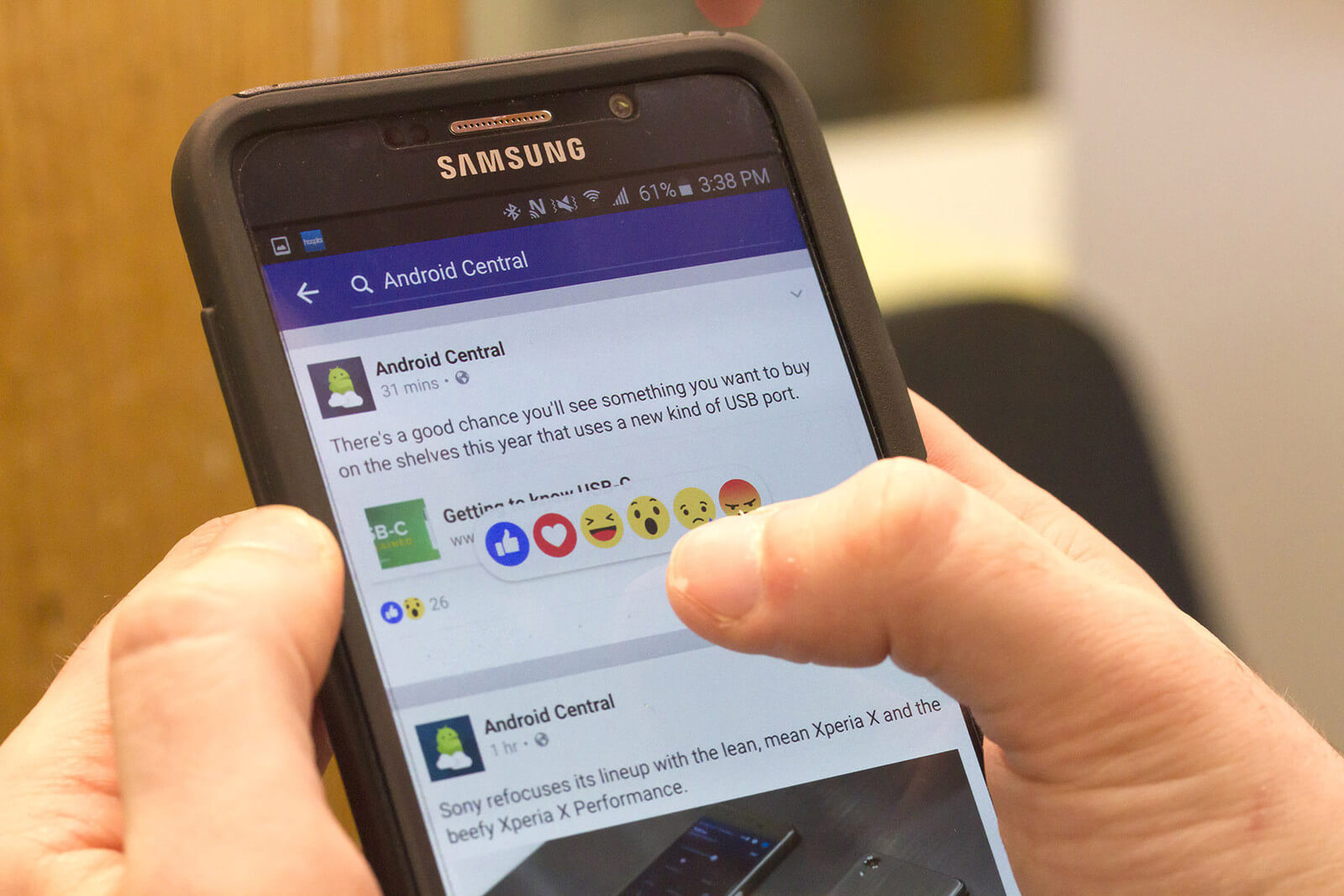
Bununla, gerçekten engellenip engellenmediğinizi belirleyebilirsiniz. Ama ondan önce, bunu masaüstünde nasıl yapacağımıza bakalım:
Masaüstünüzde tarayıcınızı açın. sonra yazın www.messenger.com oarama çubuğuna girin ve Enter'a basın. Facebook kimlik bilgilerinizle hesabınıza giriş yapın ve sayfanın tamamen yüklenmesini bekleyin.
Sayfanın sol tarafında, o kişinin kullanıcı adını bulun. Bulduğunuzda, sohbete gitmek için sohbete tıklayın. Ayrıca adı arama çubuğuna yazabilir ve kullanıcının hesabını seçebilirsiniz.
Artık tek yapmanız gereken mesajı Messenger uygulaması aracılığıyla kullanıcıya göndermek. Mesajı gönderdikten sonra bir mesaj alırsanız “Mesaj gönderilemedi” veya “Bu kişi şu anda mesaj almıyor”, bu iki neden anlamına gelebilir:
Eğer durum buysa, o zaman kesinlikle “Bu kişi şu anda müsait değil” mesajı, kullanıcıyla Facebook üzerinden iletişim kurmaya çalışırsanız. Ancak, bu mesajlardan herhangi biriyle karşılaşmadıysanız, muhtemelen kullanıcıyla iletişime geçebilirsiniz, aksi takdirde başka çözümleri denemeniz gerekir.
Son durum, kullanıcı verilerinin silinmesidir. Düzeltmenin çok zor olacağını düşünüyor olsanız da”Bu kişi şu anda müsait değil” hatası buysa, aslında oldukça basit. Neyse ki, verileri kurtarabilecek birçok yazılım var, ancak uygulamalardaki kullanıcı verilerini yalnızca birkaçı kurtarabilir. Bu yüzden kullanmanızı öneririz FoneDog iOS Veri Kurtarma.
FoneDog iOS Data Recovery, her türlü veriyi kurtarma konusunda uzmanlaşmış bir yazılımdır. Buna sabit sürücüler, çıkarılabilir diskler ve hatta Facebook Messenger gibi üçüncü taraf uygulamalar gibi farklı kaynaklardan gelen resimler, videolar, belgeler ve daha fazlası dahildir. Bu, tek başına Facebook'taki kullanıcı verilerinizi kurtarmaya uygun hale getirir.
Yazılımın kullanımı nispeten kolaydır. Tek yapmanız gereken şu adımları takip etmek:
1. Yazılımı resmi web sitesinden indirip yükledikten sonra açın. Ardından, aracı bilgisayarınızda çalıştırın. Cihazınızı PC'ye bağladığınızda, çeşitli görevleri yerine getirebileceksiniz. Özellikle, “İOS Cihazından Kurtar anlayışının sonucu olarak, buzdolabında iki üç günden fazla durmayan küçük şişeler elinizin altında bulunur.
2. Tıklayın Taramayı Başlat tarama işlemini başlatmak için düğmesine basın. Bu, üçüncü taraf uygulamalardaki dosyalar da dahil olmak üzere cihazınızdaki kayıp dosyaları taramalıdır. Birkaç dakika sürecek olan bu işlemin tamamlanmasını bekleyin.
3. Size bir dizi öğe gösterilecektir. Geri yüklemek istediğiniz dosyaları seçin. Seçmeyi bitirdikten sonra, üzerine tıklayın. Kurtarmak Kurtarma işlemini başlatmak için düğmeye basın.
Çoğu zaman, kendimizi bir kişiyle iletişim kurmakta zorlanırken buluruz. Neyse ki Facebook Messenger gibi uygulamalar acil durumlarda sevdiklerimizle iletişim kurmamıza yardımcı oluyor. Ancak kriz zamanlarında sorunlar yine de kaçınılmazdır.
Böyle bir durum, “Bu kişi şu anda müsait değil" hata. Neyse ki, bu makale aracılığıyla bu sorunu nasıl çözeceğinizi öğrendiniz. Buna rağmen yine de bir kullanıcıyı istemeden engellemek gibi hatalar yapmamaya özen göstermelisiniz.
İnsanlar ayrıca okurFacebook'ta Gizli Konuşmalar Nasıl Bulunur?İPhone'da Silinmiş Facebook Mesajları Nasıl Kurtarılır
Hinterlassen Sie einen Kommentar
Yorumlamak
iOS Veri Kurtarma
FoneDog iOS Veri Yedekleme - iOS aygıtınızdan kayıp veya silmiş dosyaları kurtarmanıza yardım etmek için üç etkili yöntem sağlar.
Ücretsiz deneme Ücretsiz denemePopüler makaleler
/
BİLGİLENDİRİCİLANGWEILIG
/
basitKOMPLİZİERT
Vielen Dank! Merhaba, Sie die Wahl:
Excellent
Değerlendirme: 4.4 / 5 (dayalı 88 yorumlar)